Duyệt tin, chỉnh sửa ảnh với Google+ mới
04/08/2013 19:00
Google vừa nâng cấp ứng dụng truy cập mạng xã hội Google+ cho Android và iOS với nhiều nét mới, nổi bật là tính năng tối ưu chất lượng ảnh tự động cho Google+ Photos và hỗ trợ duyệt tin theo từ khóa (Hashtags).
Bạn tải miễn phí, hay cập nhật ứng dụng Google+, có sẵn trên thiết bị Android / iOS lên phiên bản mới nhất bằng cách quét một trong hai QR Code sau:
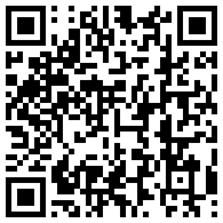
.png)
Những điểm mới ở Google+
- Cải tiến Google+ Photos với các tính năng mới Auto Enhance, Auto Highlight, Auto Awesome.
- Tuỳ biến nội dung xuất hiện trên trang What’s Hot.
- Duyệt tin tức theo từ khóa (Hashtags).
- Cho phép người dùng chỉnh sửa thông tin và tải ảnh cover cho trang cá nhân.
- Tích hợp dịch vụ trò chuyện mới Google+ Hangouts.
- Hỗ trợ lấy đường dẫn trực tiếp đến một bài đăng bất kỳ.
- Cho phép người dùng chỉnh sửa bình luận.
- Giao diện duyệt tin dạng hai cột dành cho máy tính bảng Android.
- Bổ sung tính năng Auto Backup (tự tải ảnh chụp lên Google+ Photos ở chế độ riêng tư) vào phiên bản Google+ cho Android.
Bài viết minh họa với ứng dụng Google+ trên iOS, song giao diện và cách sử dụng trên Android cũng tương tự.
1. Duyệt tin tức trên Google+
Tại giao diện Google+, bạn nhấn Get Started để đăng nhập vào tài khoản Google của mình. Nếu bạn tạo nhiều Page trên Google+, màn hình kế tiếp sẽ hiển thị các Page mà bạn đã tạo, bạn nhấn vào Page cần quản lý, hay chọn loại tài khoản cá nhân > nhấn Next.
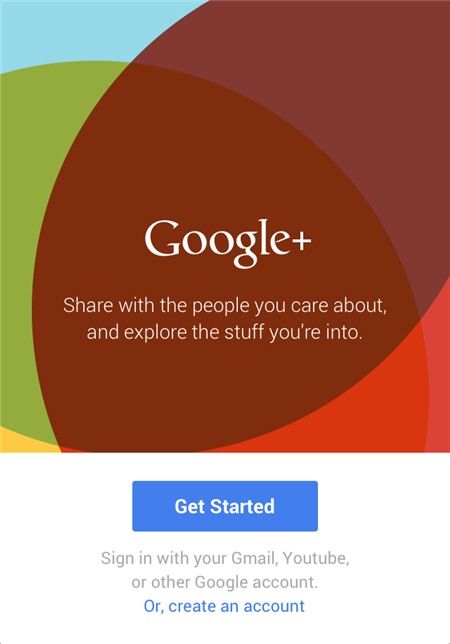
Giao diện Google+ hiển thị các tin tức từ những người trong vòng kết nối và những Page mà bạn theo dõi. Mặc định, khi sử dụng trên điện thoại màn hình nhỏ, giao diện Google+ chỉ hiển thị một cột.
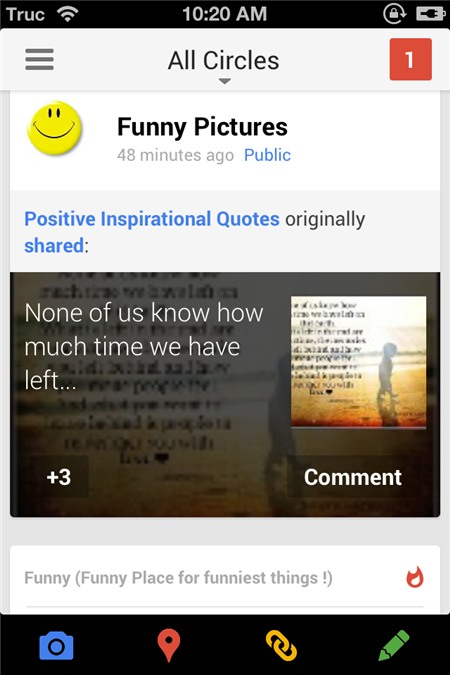
Tuy nhiên, với phiên bản dành cho máy tính bảng Android, bạn xoay ngang màn hình sẽ thấy giao diện ứng dụng chuyển sang dạng hai cột như trên máy tính.
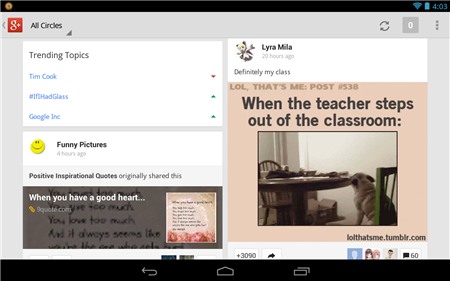
Để lọc nội dung tin hiển thị trên màn hình, bạn nhấn vào thanh All Circles phía trên giao diện và chọn lại nhóm người mà bạn muốn cập nhật tin tức từ họ (mặc định là All Circles – cập nhật tất cả).
Tương tự trên máy tính, phiên bản Google+ trên điện thoại cũng có trangWhat’s Hot cập nhật những tin tức phổ biến được chia sẻ công khai từ những Page hay nhân vật nổi tiếng. Tại trang What’s Hot, bạn nhấn mục Settingsphía trên để thiết lập chế độ cập nhật tin, gồm hai mục Show posts (hiển thị tin từ trang What’s Hot lên giao diện chính của Google+, nhấn OFF để không hiển thị nữa), Amount (số lượng tin What’s Hot hiển thị trên giao diện chính, mặc định là Standard, nếu muốn hiển thị nhiều tin hơn chọn More, ngược lại chọn Fewer).
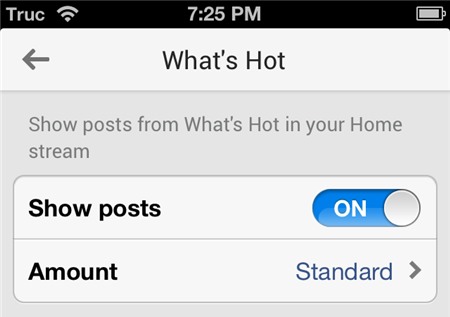
Bên cạnh một số tin có gắn từ khóa (Hashtags), ở góc phải bài đăng có hiển thị từ khóa. Bạn nhấn vào từ khóa bất kỳ để xem các tin khác có liên quan đến nội dung ấy.
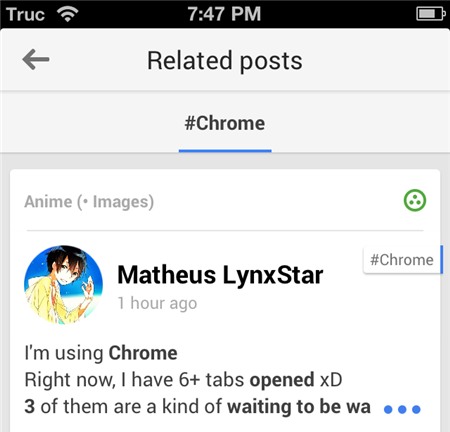
Ứng dụng Google+ mới bổ sung thêm tính năng cho bạn sao chép đường dẫn truy cập bài đăng và sửa bình luận đã đăng. Bạn chọn vào mục tin cần lấy đường dẫn > chọn biểu tượng hình răng cưa ở góc phải > chọn mục Copy link. Khi thấy thông báo Post link was copied to the clipboard là đã sao chép xong địa chỉ vào clipboard.
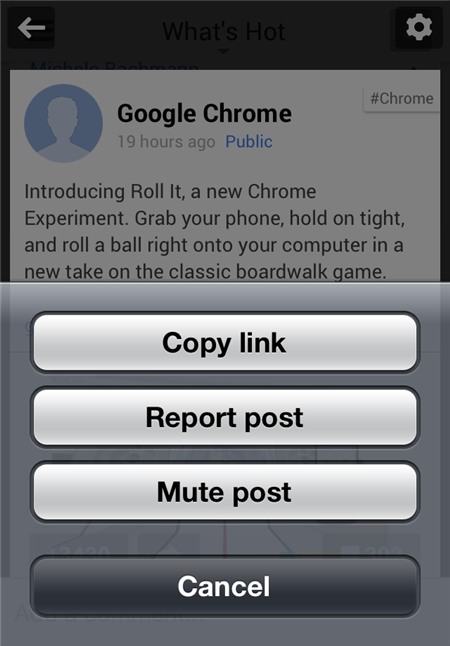
Để chỉnh sửa bình luận đã gởi, bạn chọn vào bình luận > nhấn biểu tượng hình răng cưa ở góc phải phía dưới bình luận > chọn Edit comment rồi sửa lại nội dung, hay nhấn Delete comment để xóa đi.
2. Chỉnh sửa ảnh trên Google+ Photos
Google+ Photos được trang bị thêm ba tính năng mới có cơ chế hoàn toàn tự động là Auto Enhance, Auto Highlight và Auto Awesome. Trong đó, tính năng Auto Highlight tự chọn ra những bức ảnh có chất lượng tốt nhất trong từng album để hiển thị lên màn hình cho bạn tiện theo dõi. Tính năng Auto Enhance giúp tối ưu chất lượng ảnh tự động. Tính năng Auto Awesome có khả năng ghép các ảnh chụp giống nhau về người hay cảnh vật để tạo thành ảnh HDR, Panorama, ảnh động dạng GIF.
Bạn nhấn vào biểu tượng hình ba dấu gạch ở góc trái phía trên giao diện > chọn Photos để đến giao diện quản lý ảnh.
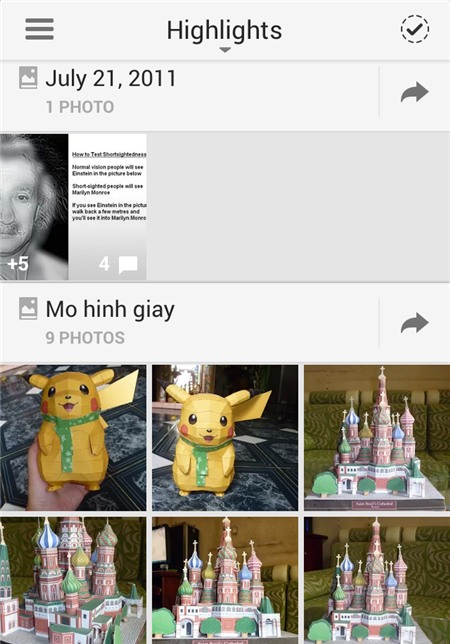
Mặc định, bạn được chuyển đến màn hình Highlights hiển thị danh sách ảnh được sắp xếp nhờ vào tính năng Auto Highlight. Theo đó, các ảnh được gom vào từng album riêng, tương ứng với từng album là một số ảnh tiêu biểu trong album đó. Để duyệt ảnh theo chế độ thông thường, bạn nhấn vào thanhHighlights trên cùng > chọn Photos (xem toàn bộ ảnh) hay Albums (xem ảnh theo album).
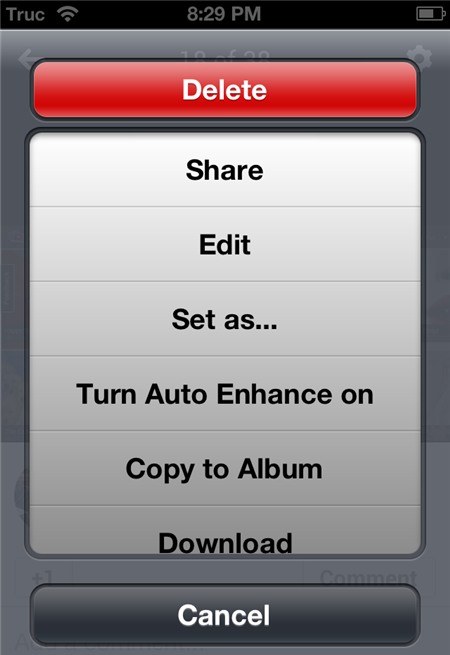
So với các mạng xã hội khác, điểm mạnh của Google+ là khả năng chỉnh sửa ảnh với nhiều hiệu ứng, khung hình đẹp, nay còn có thêm tính năng Auto Enhance giúp tối ưu chất lượng ảnh tự động. Để bật Auto Enhance, bạn nhấn vào ảnh cần tối ưu. Kế đến, bạn nhấn vào biểu tượng hình răng cưa ở góc phải phía trên > chọn mục Turn Auto Enhance on.
Ngay sau đó, ảnh sẽ được tối ưu lại về màu sắc và độ tương phản trông đẹp hơn, ở góc trái ảnh sẽ có chữ ENHANCED cho biết ảnh đó đã “qua tay” tính năng Auto Enhance. Bạn nhấn giữ vào biểu tượng![]() ở góc phải phía trên ảnh để xem lại ảnh gốc khi chưa chỉnh sửa. Xong, bạn nhấn nút mũi tên để quay lại giao diện Google+ Photos. Sau nầy, bạn vẫn có thể đưa các ảnh đã tối ưu về chất lượng như ban đầu rất dễ dàng, bằng cách chọn biểu tượng hình răng cưa > chọn mục Turn Auto Enhance off.
ở góc phải phía trên ảnh để xem lại ảnh gốc khi chưa chỉnh sửa. Xong, bạn nhấn nút mũi tên để quay lại giao diện Google+ Photos. Sau nầy, bạn vẫn có thể đưa các ảnh đã tối ưu về chất lượng như ban đầu rất dễ dàng, bằng cách chọn biểu tượng hình răng cưa > chọn mục Turn Auto Enhance off.
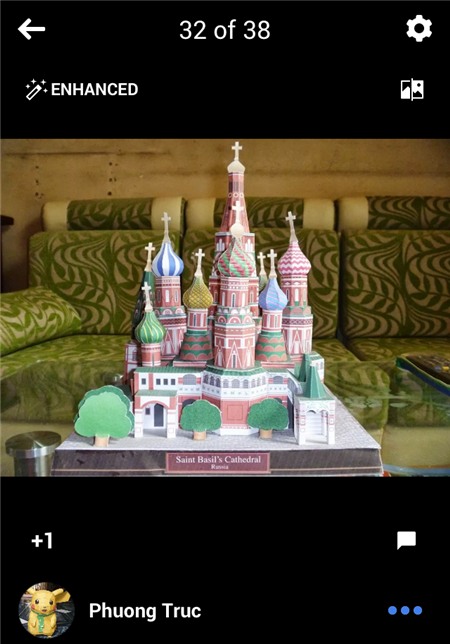
Ngoài ra, trong bảng điều khiển khi nhấn biểu tượng hình răng cưa còn có mục Edit cho phép bạn dùng các công cụ xoay, xén ảnh và áp dụng nhiều hiệu ứng đặc biệt. Bạn vào Filters để chọn một nhóm hiệu ứng cho ảnh. Tương ứng với từng nhóm là khoảng ba - bốn hiệu ứng có phong cách giống nhau. Sau khi chọn hiệu ứng, bạn chuyển sang thẻ Frames nếu muốn chèn thêm khung ảnh. Bạn nhấn giữ vào biểu tượng ![]() ở góc phải phía trên để xem lại ảnh gốc.
ở góc phải phía trên để xem lại ảnh gốc.
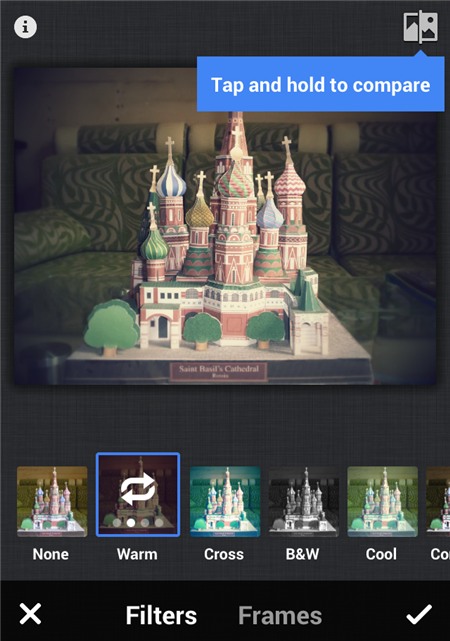
3. Thay đổi thông tin cá nhân
Ứng dụng Google+ mới nay cho phép người dùng chỉnh sửa một số thông tin cá nhân và thay đổi ảnh cover cho trang nhà ngay trên thiết bị iOS hay Android, không cần vào máy tính như trước đây.
Bạn nhấn vào biểu tượng hình ba dấu gạch ở góc trái giao diện > chọn vòng tròn chứa hình đại diện của bạn để chuyển sang giao diện trang cá nhân. Tại giao diện nầy, bạn nhấn vào biểu tượng hình răng cưa ở góc phải > chọn các mục chỉnh sửa gồm Edit name (sửa tên, nhấn Moreoptions để thiết lập tên hiển thị chi tiết hơn), Edit profile photo (thay đổi ảnh đại diện), Editcover photo (đổi ảnh cover).
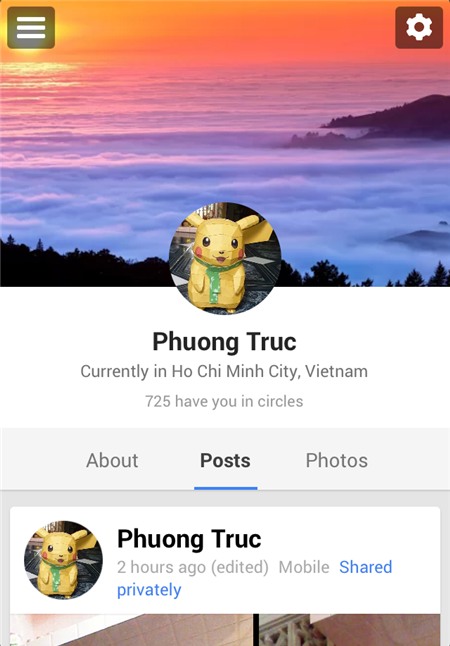
Song song với việc ra mắt nền tảng nhắn tin, gọi điện video Google+ Hangouts mới, Google cũng tích hợp mục Hangouts vào thanh điều hướng trên giao diện Google+ (nhấn vào biểu tượng hình ba dấu gạch để mở thanh điều hướng). Khi nhấn vào mục nầy, ứng dụng Google+ Hangouts sẽ mở ra (nếu trên máy đã cài sẵn ứng dụng ấy). Ngay phía dưới mục Hangouts làMessenger để bạn sử dụng tính năng nhắn tin Google+ Messenger cũ. Khi sử dụng tính năng nầy, chương trình sẽ gợi ý bạn nâng cấp lên dịch vụ Hangouts mới.
PHƯƠNG TRÚC
